Usar apps da web do Safari no Mac
Do macOS Sonoma em diante, você pode usar o Safari para salvar qualquer página da Internet como um app da web que pode ser usado de maneira independente do Safari. Os apps da web proporcionam uma experiência simplificada e semelhante a de um app e podem ser acessados facilmente no Dock.
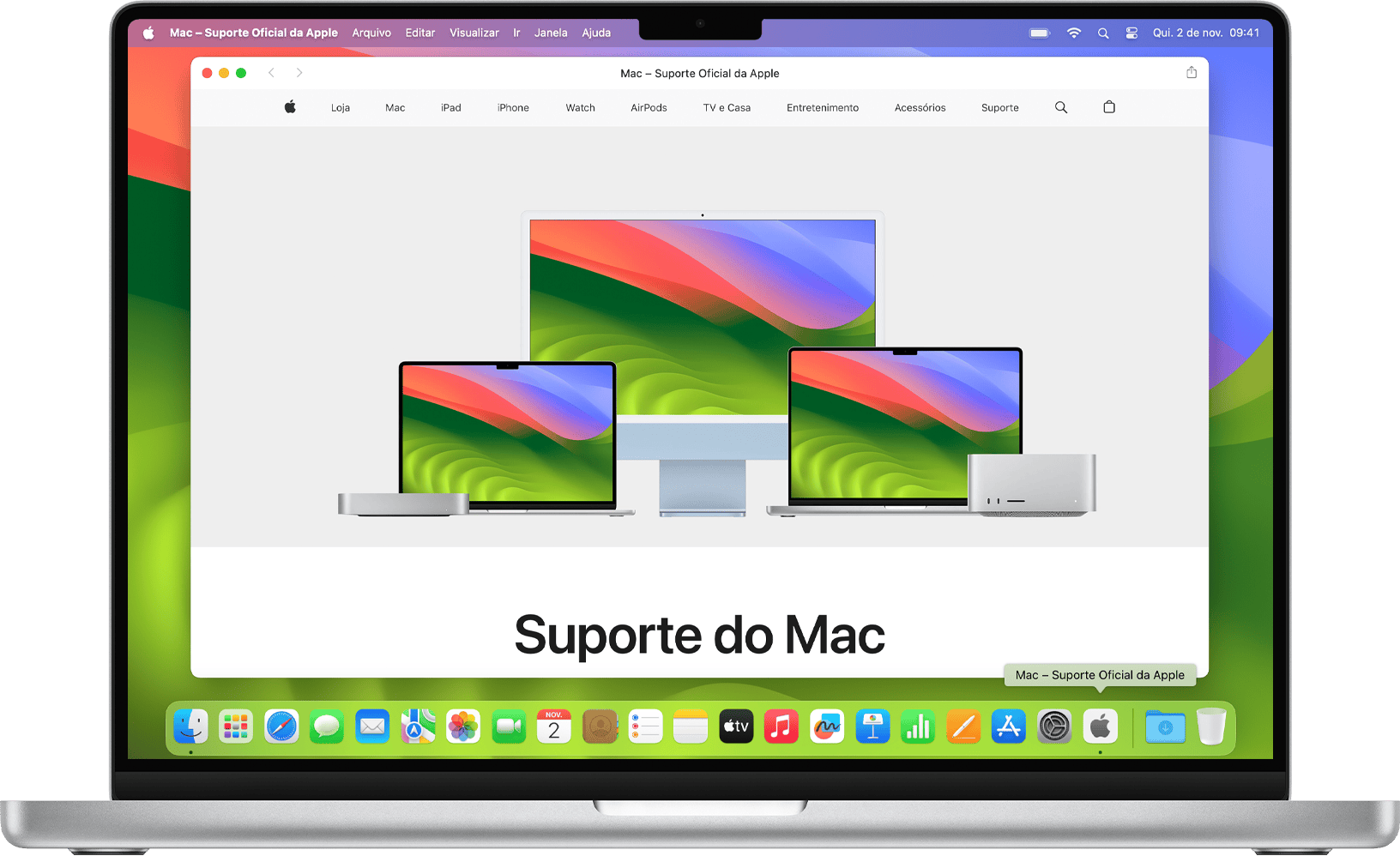
Qual é a diferença entre um app da web e uma página da Internet?
Como transformar uma página da Internet em um app da web
Como alterar os ajustes do app da web
Como usar notificações com um app da web
Qual é a diferença entre um app da web e uma página da Internet?
As páginas da Internet usadas como apps da web têm a mesma aparência e comportamento do Safari. No entanto, a experiência de usar um app da web é diferente.
O app da web funciona de maneira independente do Safari. Ele não compartilha o histórico de navegação, os cookies, os dados dos sites nem os ajustes Sendo assim, a navegação é separada, semelhante a quando você usa um perfil do Safari. O que você faz em um app da web permanece nesse app.
Os apps da web tem uma barra de ferramentas simplificada, com apenas o botão de voltar, o botão de avançar e o . Se você precisar de recursos do Safari, como favoritos, abas ou extensões, poderá alternar facilmente para o Safari: clique no botão Compartilhar e selecione "Abrir no Safari". Ou selecione Arquivo > Abrir no Safari.
O app da web pode ter o nome ou ícone que você quiser.
No caso de sites que enviam notificações, o ícone do app da web no Dock pode mostrar o número de notificações não lidas.
Em todos os outros aspectos, o app da web funciona como qualquer outro app. É possível até mesmo adicioná-lo como um item de início de sessão para que abra automaticamente quando você iniciar sessão.
Como transformar uma página da Internet em um app da web
Requer o macOS Sonoma ou posterior
No Safari, abra a página da Internet que você deseja usar como app da web.
Na barra de menus, selecione Arquivo > Adicionar ao Dock. Ou clique no na barra de ferramentas do Safari e selecionar "Adicionar ao Dock".
Digite o nome que deseja dar ao app da web e clique em Adicionar. O app da web é salvo na pasta Aplicativos da pasta pessoal, e você pode abri-lo por meio do Dock, Launchpad ou Spotlight.
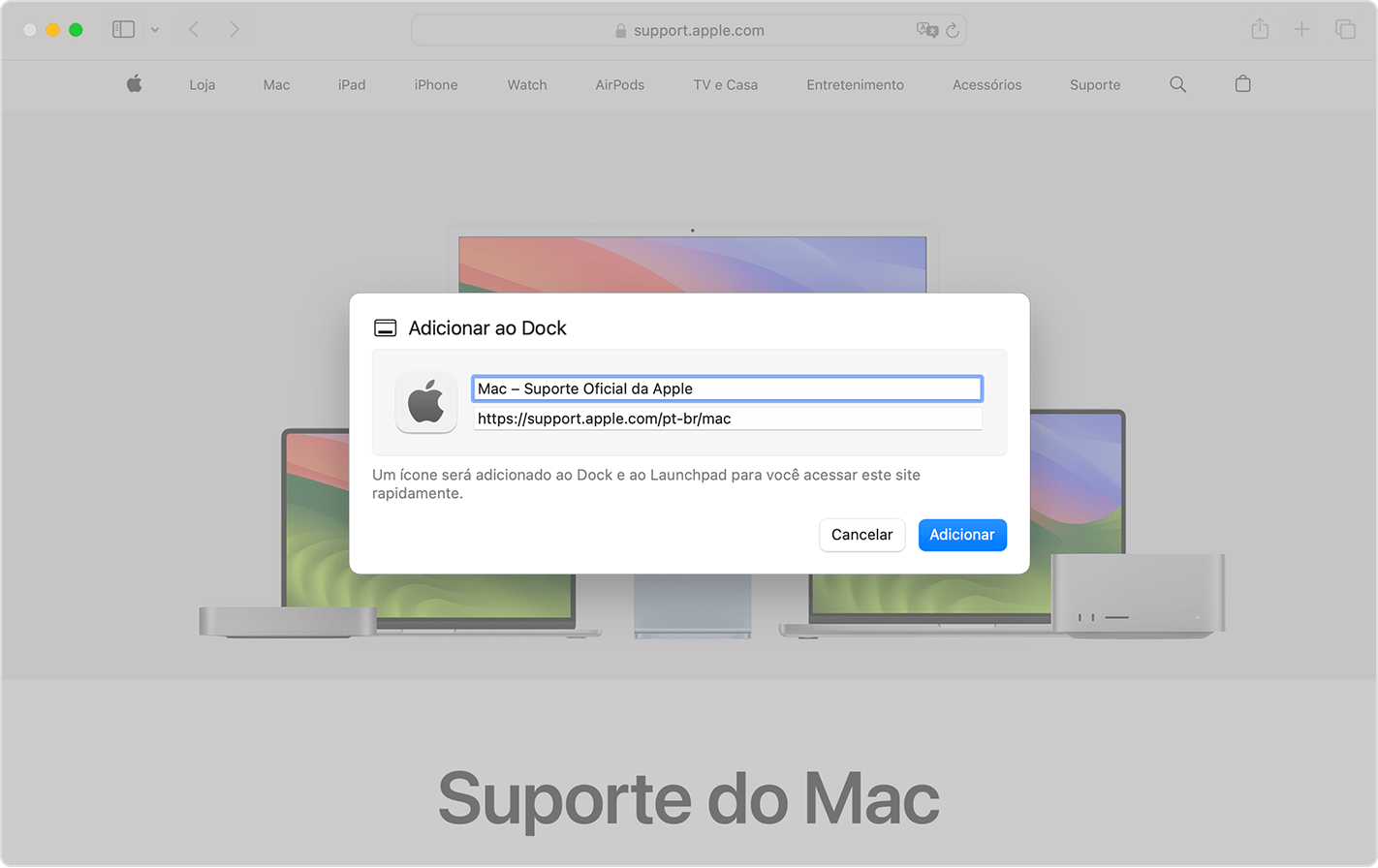
Como alterar os ajustes do app da web
Abra o app da web, clique no nome dele na barra de menus e selecione Ajustes no menu.
Nome do Aplicativo: digite um novo nome para o app.
URL do aplicativo: digite um novo URL para o app ou clique em Usar a Página Atual.
Ícone: clique no ícone exibido e escolha uma nova imagem na caixa de diálogo de arquivo que abrir.
Mostrar controles de navegação: escolha se a barra de ferramentas mostrará o botão de voltar, o botão de avançar, o nome do app e o botão Compartilhar.
Mostrar cor na barra de título: escolha se a cor da barra de título se adaptará à cor do site.
Na aba Privacidade, você pode abrir os ajustes "Privacidade e Segurança" ou limpar os dados do site, incluindo cookies e caches.
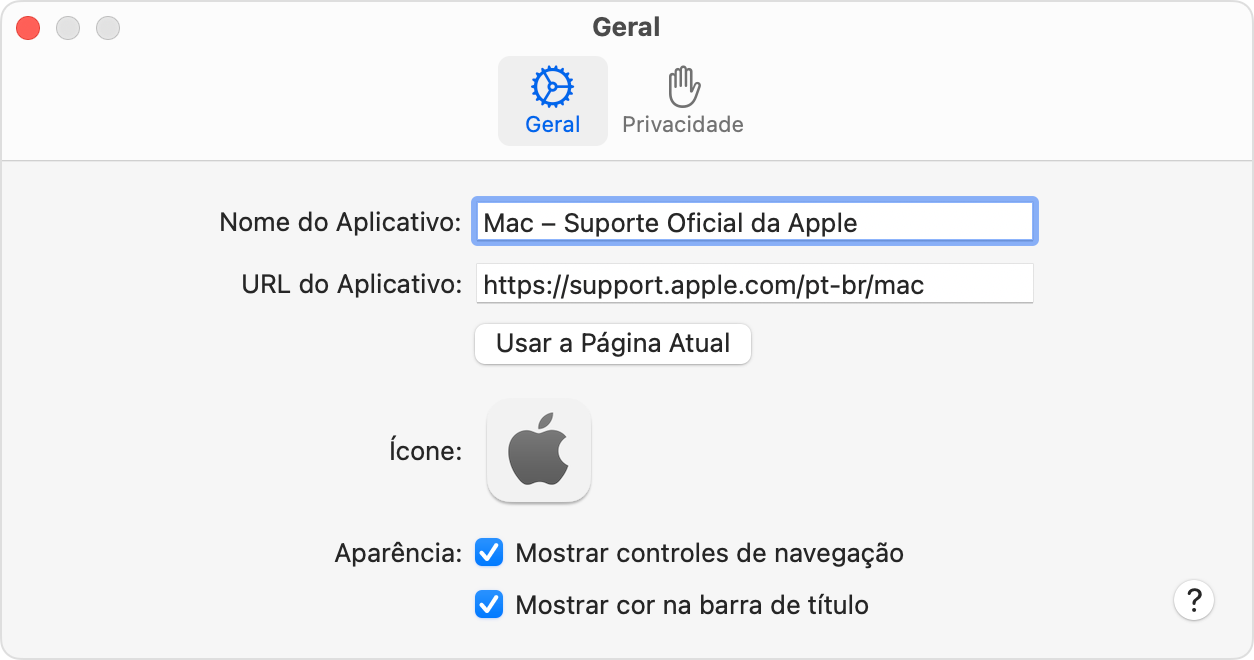
Como usar notificações com um app da web
Se um site for projetado para enviar notificações sobre conteúdo novo ou atualizado do site, ele solicitará permissão para fazer isso. Se você clicar em Permitir quando solicitado, essas notificações aparecerão na tela bloqueada e na Central de Notificações. Os apps da web têm mais um recurso de notificações: o número de notificações não lidas aparece como um símbolo vermelho no ícone do app no Dock.
Para usar esse recurso, responda à solicitação de notificações do site no app da web, não no Safari. O app da web aparece nos ajustes Notificações: selecione o menu Apple () > Ajustes do Sistema, clique em Notificações na barra lateral e selecione o app da web na lista de aplicativos à direita. Os apps da web são indicados como o nome do app da web, não como o URL do site.
Como apagar um app da web
Os apps da web são salvos na pasta Aplicativos da pasta pessoal. Para apagar um app da web, abra a pasta pessoal, por exemplo, selecionando Ir > Pessoal na barra de menus do Finder. Em seguida, abra a pasta Aplicativos e arraste o app da web para o Lixo.